Jun 20, 2024 • Categoría: Soluciones para tarjeta SD • Soluciones probadas
Cuando tus datos se pierdan de la tarjeta SD, debes dejar de usar la tarjeta para almacenar cualquier dato nuevo, sacarlo de tu teléfono móvil Samsung S7 u otro dispositivo como una cámara digital. ¿Cómo recuperar datos de la tarjeta SD de Sumsung? Necesitas obtener un potente software de recuperación de datos para ayudarte, esta guía te mostrará la mejor manera de recuperar los datos perdidos de la tarjeta Micro SD de Samsung.
Parte 1. Causas de la pérdida de datos de su tarjeta SD:
1. Has borrado
los datos de tu tarjeta SD pueden perderse cuando los borras directamente, ya sea por error o intencionadamente. Estos datos pueden ser cualquier cosa - imágenes, audio, video, textos, etc.
2. Has formateado
Formatear significa borrar todos los archivos y despejar el espacio. Por lo tanto, esta es otra forma de perder todos sus datos al formatear su tarjeta SD. Sin embargo, si se pierde, puede realizar una recuperación de la tarjeta SD de Samsung.
3. Has manejado la tarjeta mal
Los dispositivos técnicos pueden y fallan en cualquier momento. La mayoría de las veces, las personas montan su tarjeta SD Samsung S7 en las computadoras y eliminan aquellos antes de ordenar la expulsión. Hay altas posibilidades de perder archivos entonces.
4. ¡Tenga en cuenta! ¡Ataque de virus!
La principal amenaza para sus documentos en la tarjeta SD es de los virus. Estas amenazas provienen de otros dispositivos ya afectados por el virus. Supongamos que has insertado tu tarjeta SD Samsung S7 en el teléfono móvil de otra persona y volviste a insertarlo en tu dispositivo, es posible tu tarjeta tenga un virus. En ese caso, los datos se borran.
Cuando te das cuenta de que un virus ha atacado tu tarjeta de memoria de Samsung S7, ya es demasiado tarde. No habrá ninguna intimación o advertencia previa.
Si bien estas son las causas significativas, algunas otras condiciones también pueden afectar el agua, el calor, las interrupciones de energía, los impactos, etc.
En esta situación generalizada, pero desastrosa de la pérdida de datos, la mejor solución es recuperar los datos de la tarjeta SD de Samsung a través de software de recuperación de tarjetas SD. Son eficientes herramienta de reparación de la tarjeta SD, especialmente diseñado para restaurar todos sus archivos borrados de diferentes formatos, de vuelta.
Parte 2. Recoverit Data Recovery - El mejor programa de recuperación de tarjetas SD
El mejor programa de recuperación de datos de la tarjeta SD, recomendamos Recoverit Data Recovery para ti. Puedes recuperar rápidamente fotos y videos de la tarjeta Micro SD, de la tarjeta utilizada en tu teléfono móvil Samsung S7/S8 o cámara digital.
Video tutorial sobre cómo recuperar archivos de la tarjeta SD
Parte 3. ¿Cómo recuperar datos perdidos de la tarjeta SD del Samsung S7?
Descarga e instala el programa de recuperación de datos Recoverit en tu computadora. Conecta tu tarjeta Micro SD Samsung a la computadora y sigue los siguientes pasos para realizar la recuperación de datos de la tarjeta SD en la computadora con Windows. Si estás usando Mac, tendrás que descargar Recoverit Data Recovery para Mac.
Paso 1. Selecciona un modo de recuperación de datos
Inicia Recoverit Data Recovery en tu computadora. Para recuperar los datos de la tarjeta Micro SD, selecciona el modo "Recuperación de dispositivos externos" modo de recuperación de datos.
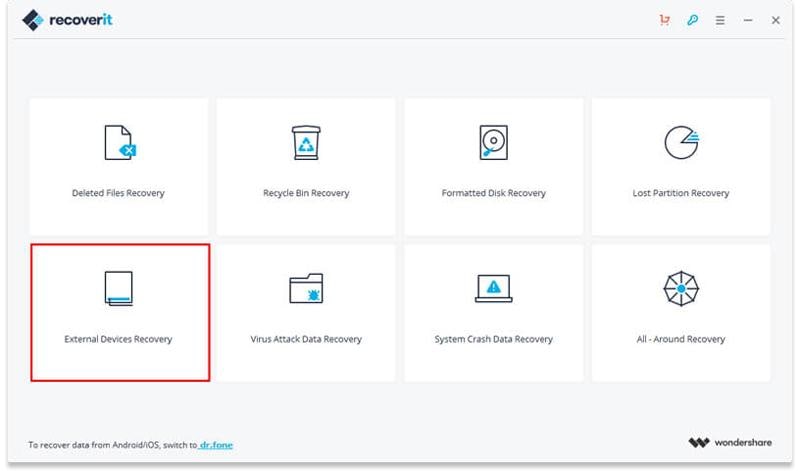
Paso 2. Selecciona la tarjeta Micro SD del Samsung S7
Asegúrate de que tu tarjeta Micro SD Samsung sea detectada por la computadora. Elige la ubicación específica y haz clic en el botón "Iniciar" para procesar.

Paso 3. Escanear la tarjeta Micro SD
El software de recuperación de datos de tarjetas SD Recoverit iniciará primero un escaneo rápido; si el escaneo rápido no puede encontrar tu archivo perdido, pasa al escaneo profundo con "Recuperación completa", que buscará más archivos de la tarjeta SD de Samsung. Al mismo tiempo, tardará más tiempo.

Paso 4. Previsualiza y recupera los datos
Una vez completado el escaneo profundo, puedes previsualizar los archivos recuperados, como fotos e imágenes, seleccionar tus archivos de datos y hacer clic en el botón "Recuperar" para guardar todo lo recuperado en otra tarjeta SD segura.

Entonces, con Recoverit Data Recovery, es más fácil realizar la recuperación de la tarjeta SD de Samsung. No importa la antigüedad de los archivos, este programa recuperará los datos de las tarjetas SD de Samsung, incluidas las corruptas. También puedes recuperar datos de la tarjeta SD PRO de Verbatim. Descárgalo y pruébalo ahora.
Soluciones para Tarjeta
- Recuperar Datos de Tarjeta
- 1.5 mejores softwares gratuitos de recuperación de tarjetas SD
- 2.Recuperar Tarjeta SanDisk
- 3.Recuperar Archivos Borrados
- 4.Recuperar Tarjeta SD Formateada
- 5.Recuperar Tarjeta SD Dañada
- Reparar tarjetas
- Consejos para tarjetas
Recoverit




Alfonso Cervera
staff Editor